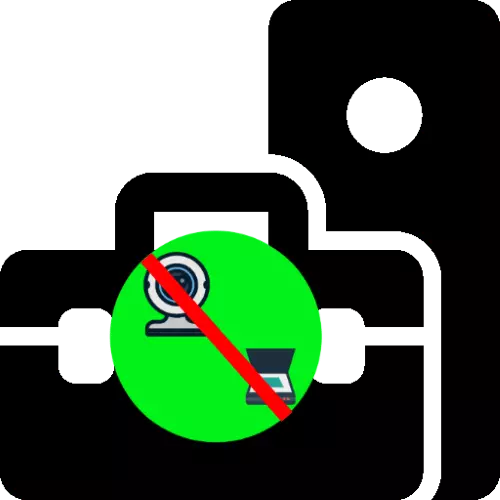
Paraan 1: Mga problema sa pag-alis ng software
Una sa lahat, ito ay nagkakahalaga ng pagsuri kung paano ang system manager ng kagamitan ay tumutugon sa pagkonekta sa mga aparatong peripheral.
- Tawagan ang snap-in sa anumang angkop na paraan, halimbawa, gamit ang window na "Run": Pindutin ang Win + R Keys, ipasok ang DevMGMT.MSC query at i-click ang OK.
Magbasa nang higit pa: Paano buksan ang "Device Manager" sa Windows 7 at Windows 10
- Pagkatapos simulan ang "Device Manager", subukan upang ikonekta ang isang problema aparato sa computer at suriin kung ang kategorya at aparato ay lumitaw sa ito. Dapat din itong maipanganak na ang ganitong kagamitan ay kadalasang napupunta sa mga seksyon ng "Camera", mga hid device at kahit na "Sound, Game at Video Devices".
- Kung walang mga bagong posisyon sa mga kategoryang ito, gamitin ang mga item na "Aksyon" upang "i-update ang configuration ng hardware".
- Tiyakin na sa alinman sa mga kategorya na binanggit walang mga entry na "hindi kilalang aparato". Kung ang anumang ay napansin, subukan ang pag-install / muling i-install ang mga driver, at sa kaso ng isang laptop, ang lahat ng mga utility mula sa tagagawa din.
Magbasa nang higit pa: Pag-install ng mga driver sa webcam at scanner
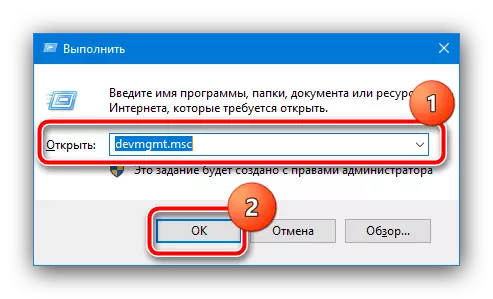


Kung ang tinukoy na mga hakbang ay hindi alisin ang problema, malamang na isang hardware.
Paraan 2: Sinusuri ang bahagi ng hardware
Kabilang sa mga kategorya ng mga aparatong pagpoproseso ng imahe ang pangunahing mga webcam at scanner na nakakonekta sa isang USB computer, kaya kapag may problema sa problema sa pagsasaalang-alang, ito ay nagkakahalaga ng pagsuri sa katayuan ng kanilang tambalan.
- Subukan ang paggamit ng isa pang yusb port, pati na rin ang mga aparato ng pagkonekta sa isang computer nang direkta kung ang mga extension cord o hubs ay kasangkot.
- Samantalahin ang isa pang PC o laptop na may sadyang nagtatrabaho connectors.
- Suriin ang mga cable ng aparato para sa tahasang pinsala (may kapansanan o pagkakataon).
- Ang mga gumagamit ng Weptopov na nagmasid sa mga problema sa gawain ng webcam, inirerekumenda namin ang pagbabasa ng susunod na artikulo.
Magbasa nang higit pa: Bakit hindi gumagana ang webcam sa isang laptop
Sa kaso ng mga pisikal na breakdown, ang mga naturang device ay mas madaling palitan kaysa sa pag-aayos.
